CITROEN C4 CACTUS 2019 InstruktionsbØger (in Danish)
Manufacturer: CITROEN, Model Year: 2019, Model line: C4 CACTUS, Model: CITROEN C4 CACTUS 2019Pages: 256, PDF Size: 7.67 MB
Page 231 of 256
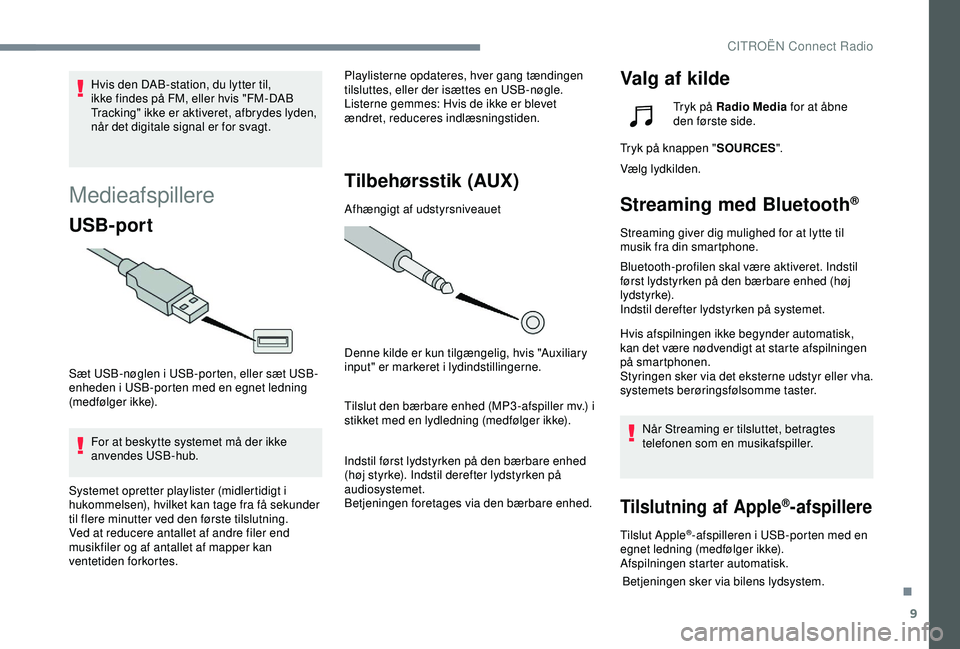
9
Medieafspillere
USB-port
Sæt USB-nøglen i USB-porten, eller sæt USB-
enheden i USB-porten med en egnet ledning
(medfølger ikke).For at beskytte systemet må der ikke
anvendes USB-hub. Playlisterne opdateres, hver gang tændingen
tilsluttes, eller der isættes en USB-nøgle.
Listerne gemmes: Hvis de ikke er blevet
ændret, reduceres indlæsningstiden.
Tilbehørsstik (AUX)
Afhængigt af udstyrsniveauet
Denne kilde er kun tilgængelig, hvis "Auxiliary
input" er markeret i lydindstillingerne.
Tilslut den bærbare enhed (MP3 -afspiller mv.) i
stikket med en lydledning (medfølger ikke).
Indstil først lydstyrken på den bærbare enhed
(høj styrke). Indstil derefter lydstyrken på
audiosystemet.
Betjeningen foretages via den bærbare enhed.
Valg af kildeHvis den DAB-station, du lytter til,
ikke findes på FM, eller hvis "FM-DAB
Tracking" ikke er aktiveret, afbrydes lyden,
når det digitale signal er for svagt.
Systemet opretter playlister (midlertidigt i
hukommelsen), hvilket kan tage fra få sekunder
til flere minutter ved den første tilslutning.
Ved at reducere antallet af andre filer end
musikfiler og af antallet af mapper kan
ventetiden forkortes. Tryk på Radio Media
for at åbne
den første side.
Tryk på knappen " SOURCES".
Vælg lydkilden.
Streaming med Bluetooth®
Streaming giver dig mulighed for at lytte til
musik fra din smartphone.
Bluetooth-profilen skal være aktiveret. Indstil
først lydstyrken på den bærbare enhed (høj
lydstyrke).
Indstil derefter lydstyrken på systemet.
Hvis afspilningen ikke begynder automatisk,
kan det være nødvendigt at starte afspilningen
på smartphonen.
Styringen sker via det eksterne udstyr eller vha.
systemets berøringsfølsomme taster.
Når Streaming er tilsluttet, betragtes
telefonen som en musikafspiller.
Tilslutning af Apple®-afspillere
Tilslut Apple®-afspilleren i USB-porten med en
egnet ledning (medfølger ikke).
Afspilningen starter automatisk.
Betjeningen sker via bilens lydsystem.
.
CITROËN Connect Radio
Page 232 of 256
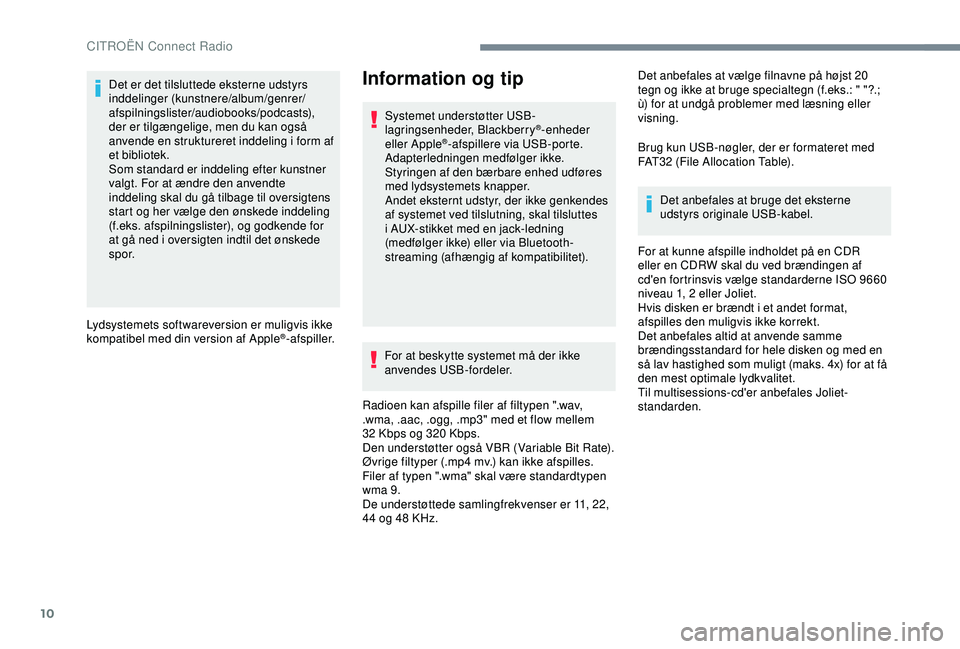
10
Det er det tilsluttede eksterne udstyrs
inddelinger (kunstnere/album/genrer/
afspilningslister/audiobooks/podcasts),
der er tilgængelige, men du kan også
anvende en struktureret inddeling i form af
et bibliotek.
Som standard er inddeling efter kunstner
valgt. For at ændre den anvendte
inddeling skal du gå tilbage til oversigtens
start og her vælge den ønskede inddeling
(f.eks. afspilningslister), og godkende for
at gå ned i oversigten indtil det ønskede
s p o r.
Lydsystemets softwareversion er muligvis ikke
kompatibel med din version af Apple
®-afspiller.
Information og tip
Systemet understøtter USB-
lagringsenheder, Blackberry®-enheder
eller Apple®-afspillere via USB-porte.
Adapterledningen medfølger ikke.
Styringen af den bærbare enhed udføres
med lydsystemets knapper.
Andet eksternt udstyr, der ikke genkendes
af systemet ved tilslutning, skal tilsluttes
i AUX-stikket med en jack-ledning
(medfølger ikke) eller via Bluetooth-
streaming (afhængig af kompatibilitet).
For at beskytte systemet må der ikke
anvendes USB-fordeler.
Radioen kan afspille filer af filtypen ".wav,
.wma, .aac, .ogg, .mp3" med et flow mellem
32
Kbps og 320
Kbps.
Den understøtter også VBR (Variable Bit Rate).
Øvrige filtyper (.mp4
mv.) kan ikke afspilles.
Filer af typen ".wma" skal være standardtypen
wma 9.
De understøttede samlingfrekvenser er 11, 22,
44 og 48 KHz. Det anbefales at vælge filnavne på højst 20
tegn og ikke at bruge specialtegn (f.eks.: " "?.;
ù) for at undgå problemer med læsning eller
visning.
Brug kun USB-nøgler, der er formateret med
FAT32 (File Allocation Table).
Det anbefales at bruge det eksterne
udstyrs originale USB-kabel.
For at kunne afspille indholdet på en CDR
eller en CDRW skal du ved brændingen af
cd'en fortrinsvis vælge standarderne ISO 9660
niveau 1, 2 eller Joliet.
Hvis disken er brændt i et andet format,
afspilles den muligvis ikke korrekt.
Det anbefales altid at anvende samme
brændingsstandard for hele disken og med en
så lav hastighed som muligt (maks. 4x) for at få
den mest optimale lydkvalitet.
Til multisessions-cd'er anbefales Joliet-
standarden.
CITROËN Connect Radio
Page 233 of 256
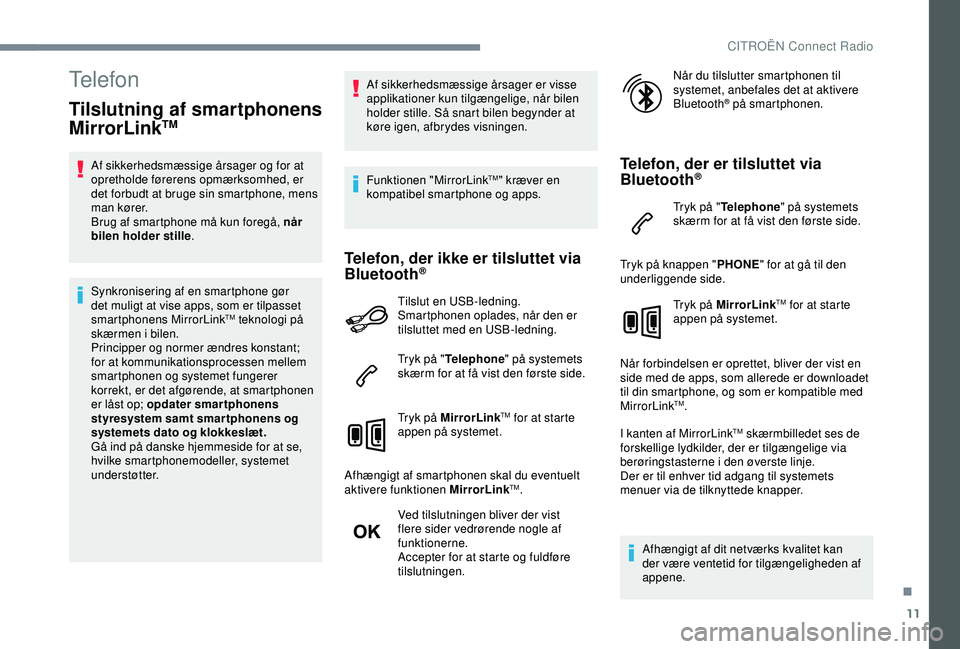
11
Telefon
Tilslutning af smartphonens
MirrorLinkTM
Af sikkerhedsmæssige årsager og for at
opretholde førerens opmærksomhed, er
det forbudt at bruge sin smartphone, mens
man kører.
Brug af smartphone må kun foregå, når
bilen holder stille.
Synkronisering af en smartphone gør
det muligt at vise apps, som er tilpasset
smartphonens MirrorLink
TM teknologi på
skærmen i bilen.
Principper og normer ændres konstant;
for at kommunikationsprocessen mellem
smartphonen og systemet fungerer
korrekt, er det afgørende, at smartphonen
er låst op; opdater smartphonens
styresystem samt smar tphonens og
systemets dato og klokkeslæt.
Gå ind på danske hjemmeside for at se,
hvilke smartphonemodeller, systemet
understøtter. Af sikkerhedsmæssige årsager er visse
applikationer kun tilgængelige, når bilen
holder stille. Så snart bilen begynder at
køre igen, afbrydes visningen.
Funktionen "MirrorLink
TM" kræver en
kompatibel smartphone og apps.
Telefon, der ikke er tilsluttet via
Bluetooth®
Tilslut en USB-ledning.
Smartphonen oplades, når den er
tilsluttet med en USB-ledning.
Tryk på " Telephone " på systemets
skærm for at få vist den første side.
Tryk på MirrorLink
TM for at starte
appen på systemet.
Afhængigt af smartphonen skal du eventuelt
aktivere funktionen MirrorLink
TM.
Ved tilslutningen bliver der vist
flere sider vedrørende nogle af
funktionerne.
Accepter for at starte og fuldføre
tilslutningen. Når du tilslutter smartphonen til
systemet, anbefales det at aktivere
Bluetooth
® på smartphonen.
Telefon, der er tilsluttet via
Bluetooth®
Tryk på "
Telephone " på systemets
skærm for at få vist den første side.
Tryk på knappen " PHONE" for at gå til den
underliggende side.
Tryk på MirrorLink
TM for at starte
appen på systemet.
Når forbindelsen er oprettet, bliver der vist en
side med de apps, som allerede er downloadet
til din smartphone, og som er kompatible med
MirrorLink
TM.
I kanten af MirrorLink
TM skærmbilledet ses de
forskellige lydkilder, der er tilgængelige via
berøringstasterne i den øverste linje.
Der er til enhver tid adgang til systemets
menuer via de tilknyttede knapper.
Afhængigt af dit netværks kvalitet kan
der være ventetid for tilgængeligheden af
appene.
.
CITROËN Connect Radio
Page 234 of 256
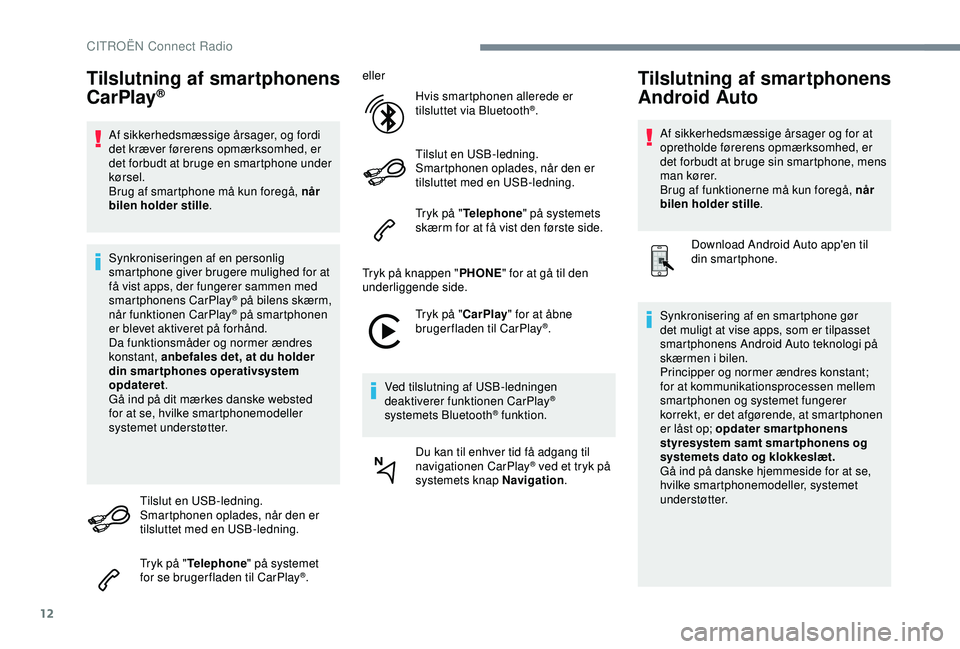
12
Tilslutning af smartphonens
CarPlay®
Af sikkerhedsmæssige årsager, og fordi
det kræver førerens opmærksomhed, er
det forbudt at bruge en smartphone under
kørsel.
Brug af smartphone må kun foregå, når
bilen holder stille.
Synkroniseringen af en personlig
smartphone giver brugere mulighed for at
få vist apps, der fungerer sammen med
smartphonens CarPlay
® på bilens skærm,
når
funktionen CarPlay® på smartphonen
er blevet aktiveret på forhånd.
Da funktionsmåder og normer ændres
konstant, anbefales det, at du holder
din smartphones operativsystem
opdateret .
Gå ind på dit mærkes danske websted
for at se, hvilke smartphonemodeller
systemet understøtter.
Tilslut en USB-ledning.
Smartphonen oplades, når den er
tilsluttet med en USB-ledning.
Tryk på " Telephone " på systemet
for se bruger fladen til CarPlay
®. eller
Hvis smartphonen allerede er
tilsluttet via Bluetooth
®.
Tilslut en USB-ledning.
Smartphonen oplades, når den er
tilsluttet med en USB-ledning.
Tryk på " Telephone " på systemets
skærm for at få vist den første side.
Tryk på knappen " PHONE" for at gå til den
underliggende side.
Tryk på "CarPlay" for at åbne
brugerfladen til CarPlay
®.
Ved tilslutning af USB-ledningen
deaktiverer funktionen CarPlay
®
systemets Bluetooth® funktion.
Du kan til enhver tid få adgang til
navigationen CarPlay
® ved et tryk på
systemets knap Navigation .
Tilslutning af smartphonens
Android Auto
Af sikkerhedsmæssige årsager og for at
opretholde førerens opmærksomhed, er
det forbudt at bruge sin smartphone, mens
man kører.
Brug af funktionerne må kun foregå, når
bilen holder stille.
Download Android Auto app'en til
din smartphone.
Synkronisering af en smartphone gør
det muligt at vise apps, som er tilpasset
smartphonens Android Auto teknologi på
skærmen i bilen.
Principper og normer ændres konstant;
for at kommunikationsprocessen mellem
smartphonen og systemet fungerer
korrekt, er det afgørende, at smartphonen
er låst op; opdater smartphonens
styresystem samt smar tphonens og
systemets dato og klokkeslæt.
Gå ind på danske hjemmeside for at se,
hvilke smartphonemodeller, systemet
understøtter.
CITROËN Connect Radio
Page 235 of 256
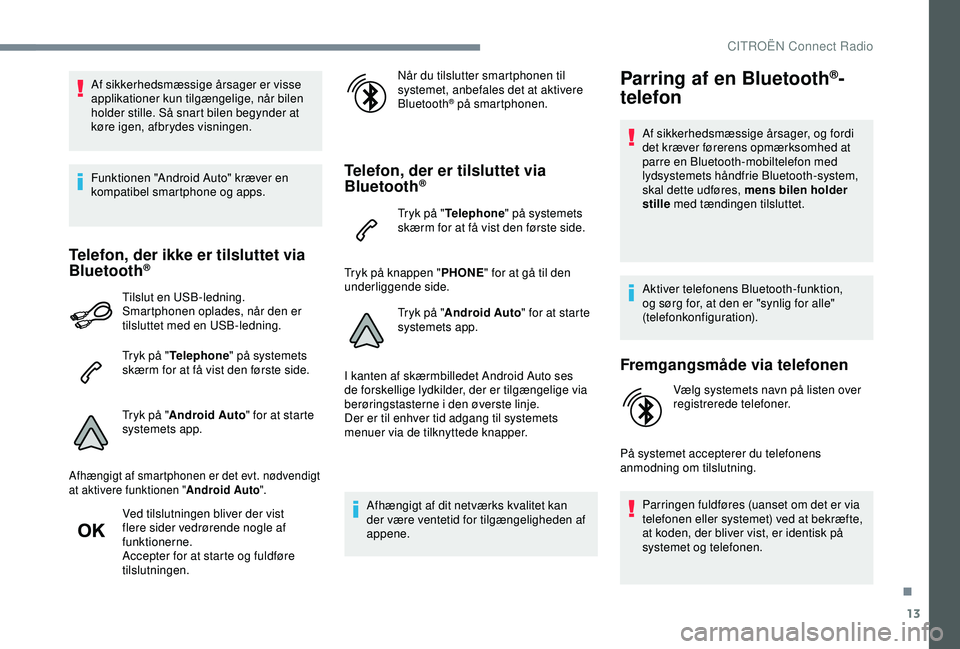
13
Af sikkerhedsmæssige årsager er visse
applikationer kun tilgængelige, når bilen
holder stille. Så snart bilen begynder at
køre igen, afbrydes visningen.
Funktionen "Android Auto" kræver en
kompatibel smartphone og apps.
Telefon, der ikke er tilsluttet via
Bluetooth®
Tilslut en USB-ledning.
Smartphonen oplades, når den er
tilsluttet med en USB-ledning.
Tryk på "Telephone " på systemets
skærm for at få vist den første side.
Tryk på " Android Auto " for at starte
systemets app.
Afhængigt af smartphonen er det evt. nødvendigt
at aktivere funktionen " Android Auto".
Ved tilslutningen bliver der vist
flere sider vedrørende nogle af
funktionerne.
Accepter for at starte og fuldføre
tilslutningen. Når du tilslutter smartphonen til
systemet, anbefales det at aktivere
Bluetooth
® på smartphonen.
Telefon, der er tilsluttet via
Bluetooth®
Tryk på "
Telephone " på systemets
skærm for at få vist den første side.
Tryk på knappen " PHONE" for at gå til den
underliggende side.
Tryk på "Android Auto " for at starte
systemets app.
I kanten af skærmbilledet Android Auto ses
de forskellige lydkilder, der er tilgængelige via
berøringstasterne i den øverste linje.
Der er til enhver tid adgang til systemets
menuer via de tilknyttede knapper.
Afhængigt af dit netværks kvalitet kan
der være ventetid for tilgængeligheden af
appene.
Parring af en Bluetooth®-
telefon
Af sikkerhedsmæssige årsager, og fordi
det kræver førerens opmærksomhed at
parre en Bluetooth-mobiltelefon med
lydsystemets håndfrie Bluetooth-system,
skal dette udføres, mens bilen holder
stille med tændingen tilsluttet.
Aktiver telefonens Bluetooth-funktion,
og sørg for, at den er "synlig for alle"
(telefonkonfiguration).
Fremgangsmåde via telefonen
Vælg systemets navn på listen over
registrerede telefoner.
På systemet accepterer du telefonens
anmodning om tilslutning. Parringen fuldføres (uanset om det er via
telefonen eller systemet) ved at bekræfte,
at koden, der bliver vist, er identisk på
systemet og telefonen.
.
CITROËN Connect Radio
Page 236 of 256
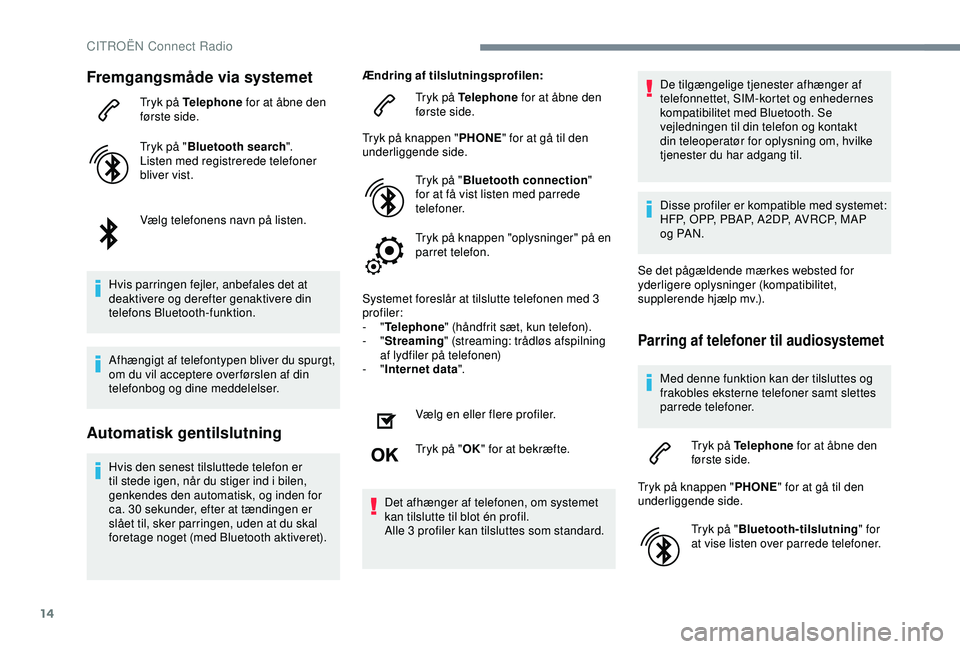
14
Fremgangsmåde via systemet
Tryk på Telephone for at åbne den
første side.
Tryk på "Bluetooth search ".
Listen med registrerede telefoner
bliver vist.
Vælg telefonens navn på listen.
Hvis parringen fejler, anbefales det at
deaktivere og derefter genaktivere din
telefons Bluetooth-funktion.
Afhængigt af telefontypen bliver du spurgt,
om du vil acceptere over førslen af din
telefonbog og dine meddelelser.
Automatisk gentilslutning
Hvis den senest tilsluttede telefon er
til stede igen, når du stiger ind i bilen,
genkendes den automatisk, og inden for
ca. 30
sekunder, efter at tændingen er
slået til, sker parringen, uden at du skal
foretage noget (med Bluetooth aktiveret). Ændring af tilslutningsprofilen:
Tryk på Telephone for at åbne den
første side.
Tryk på knappen " PHONE" for at gå til den
underliggende side.
Tryk på "Bluetooth connection "
for at få vist listen med parrede
telefoner.
Tryk på knappen "oplysninger" på en
parret telefon.
Systemet foreslår at tilslutte telefonen med 3
profiler:
- "
Telephone " (håndfrit sæt, kun telefon).
- "
Streaming " (streaming: trådløs afspilning
af lydfiler på telefonen)
- "
Internet data ".
Vælg en eller flere profiler.
Tryk på " OK" for at bekræfte.
Det afhænger af telefonen, om systemet
kan tilslutte til blot én profil.
Alle 3 profiler kan tilsluttes som standard. De tilgængelige tjenester afhænger af
telefonnettet, SIM-kortet og enhedernes
kompatibilitet med Bluetooth. Se
vejledningen til din telefon og kontakt
din teleoperatør for oplysning om, hvilke
tjenester du har adgang til.
Disse profiler er kompatible med systemet:
HFP, OPP, PBAP, A 2DP, AVRCP, MAP
o g PA N .
Se det pågældende mærkes websted for
yderligere oplysninger (kompatibilitet,
supplerende hjælp mv.).
Parring af telefoner til audiosystemet
Med denne funktion kan der tilsluttes og
frakobles eksterne telefoner samt slettes
parrede telefoner.
Tryk på Telephone for at åbne den
første side.
Tryk på knappen " PHONE" for at gå til den
underliggende side.
Tryk på "Bluetooth-tilslutning " for
at vise listen over parrede telefoner.
CITROËN Connect Radio
Page 237 of 256
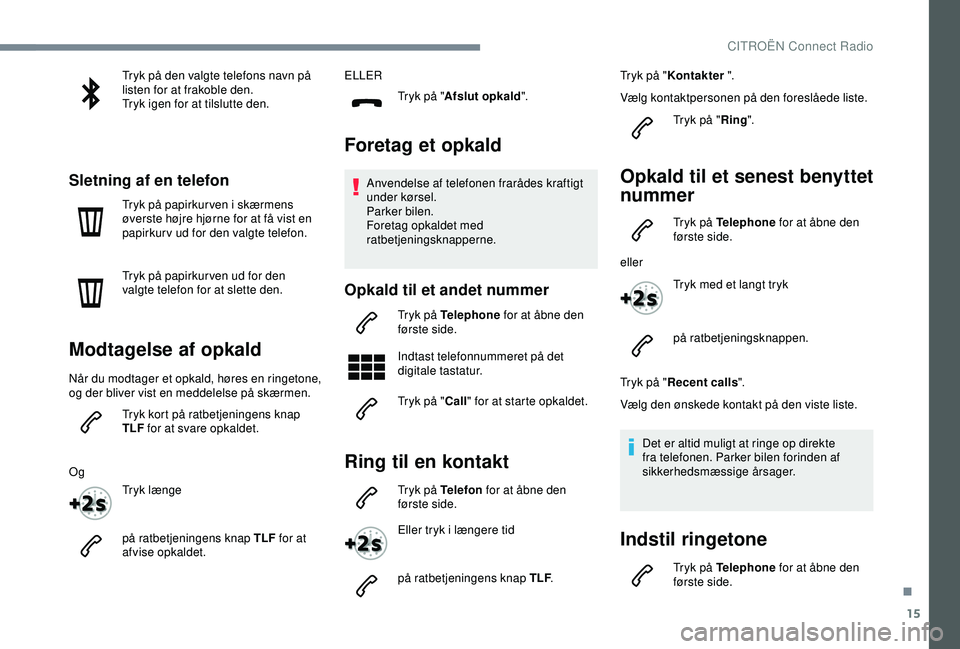
15
Tryk på den valgte telefons navn på
listen for at frakoble den.
Tryk igen for at tilslutte den.
Sletning af en telefon
Tryk på papirkurven i skærmens
øverste højre hjørne for at få vist en
papirkurv ud for den valgte telefon.
Tryk på papirkur ven ud for den
valgte telefon for at slette den.
Modtagelse af opkald
Når du modtager et opkald, høres en ringetone,
og der bliver vist en meddelelse på skærmen.Tryk kort på ratbetjeningens knap
TLF for at svare opkaldet.
Og Tryk længe
på ratbetjeningens knap TLF for at
afvise opkaldet. ELLER
Tryk på "Afslut opkald".
Foretag et opkald
Anvendelse af telefonen frarådes kraftigt
under kørsel.
Parker bilen.
Foretag opkaldet med
ratbetjeningsknapperne.
Opkald til et andet nummer
Tryk på Telephone for at åbne den
første side.
Indtast telefonnummeret på det
digitale tastatur.
Tryk på " Call" for at starte opkaldet.
Ring til en kontakt
Tryk på Telefon for at åbne den
første side.
Eller tryk i længere tid
på ratbetjeningens knap TLF .Tryk på "
Kontakter ".
Vælg kontaktpersonen på den foreslåede liste. Tryk på "Ring".
Opkald til et senest benyttet
nummer
Tryk på Telephone for at åbne den
første side.
eller Tryk med et langt tryk
på ratbetjeningsknappen.
Tryk på " Recent calls ".
Vælg den ønskede kontakt på den viste liste.
Det er altid muligt at ringe op direkte
fra telefonen. Parker bilen forinden af
sikkerhedsmæssige årsager.
Indstil ringetone
Tryk på Telephone for at åbne den
første side.
.
CITROËN Connect Radio
Page 238 of 256
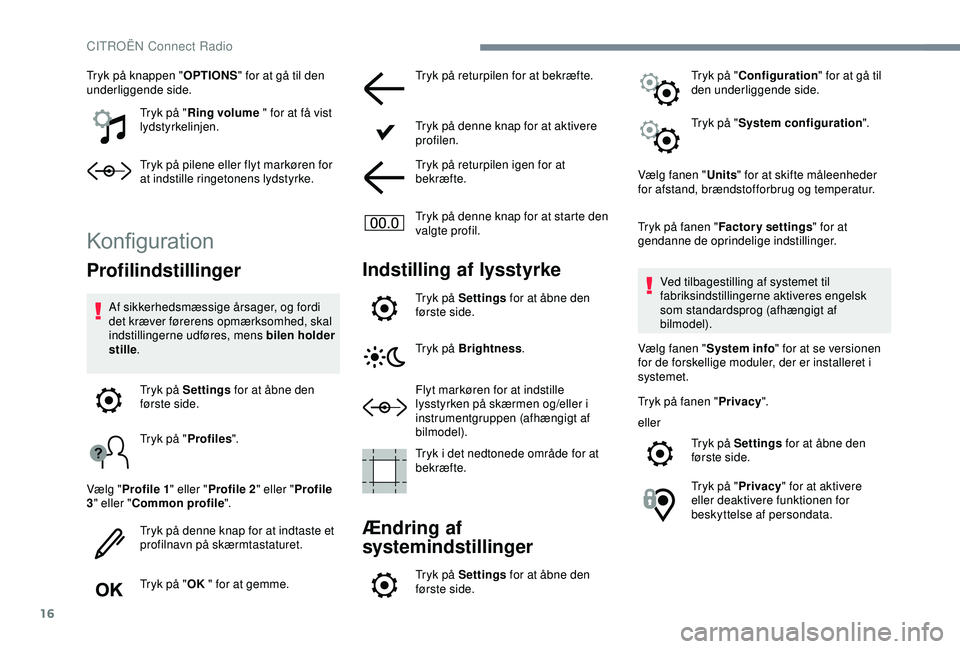
16
Tryk på knappen "OPTIONS" for at gå til den
underliggende side.
Tryk på "Ring volume " for at få vist
lydstyrkelinjen.
Tryk på pilene eller flyt markøren for
at indstille ringetonens lydstyrke.
Konfiguration
Profilindstillinger
Af sikkerhedsmæssige årsager, og fordi
det kræver førerens opmærksomhed, skal
indstillingerne udføres, mens bilen holder
stille .
Tryk på Settings for at åbne den
første side.
Tryk på " Profiles".
Vælg " Profile 1 " eller "Profile 2 " eller "Profile
3 " eller " Common profile ".
Tryk på denne knap for at indtaste et
profilnavn på skærmtastaturet.
Tryk på " OK " for at gemme. Tryk på returpilen for at bekræfte.
Tryk på denne knap for at aktivere
profilen.
Tryk på returpilen igen for at
bekræfte.
Tryk på denne knap for at starte den
valgte profil.
Indstilling af lysstyrke
Tryk på Settings for at åbne den
første side.
Tryk på Brightness
.
Flyt markøren for at indstille
lysstyrken på skærmen og/eller i
instrumentgruppen (afhængigt af
bilmodel).
Tryk i det nedtonede område for at
bekræfte.
Ændring af
systemindstillinger
Tryk på Settings for at åbne den
første side. Tryk på "
Configuration " for at gå til
den underliggende side.
Tryk på " System configuration ".
Vælg fanen " Units" for at skifte måleenheder
for afstand, brændstofforbrug og temperatur.
Tryk på fanen " Factory settings " for at
gendanne de oprindelige indstillinger.
Ved tilbagestilling af systemet til
fabriksindstillingerne aktiveres engelsk
som standardsprog (afhængigt af
bilmodel).
Vælg fanen " System info" for at se versionen
for de forskellige moduler, der er installeret i
systemet.
Tryk på fanen " Privacy".
eller Tryk på Settings for at åbne den
første side.
Tryk på "Privacy" for at aktivere
eller deaktivere funktionen for
beskyttelse af persondata.
CITROËN Connect Radio
Page 239 of 256
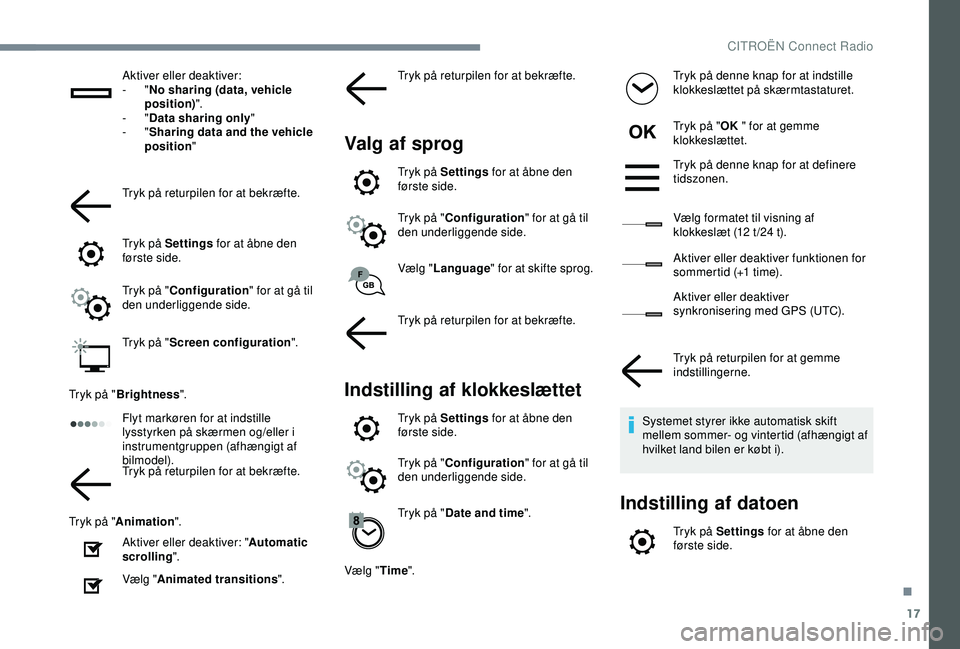
17
Aktiver eller deaktiver:
- "No sharing (data, vehicle
position) ".
-
"Data sharing only "
-
"Sharing data and the vehicle
position "
Tryk på returpilen for at bekræfte.
Tryk på Settings for at åbne den
første side.
Tryk på " Configuration " for at gå til
den underliggende side.
Tryk på " Screen configuration ".
Tryk på " Brightness ".
Flyt markøren for at indstille
lysstyrken på skærmen og/eller i
instrumentgruppen (afhængigt af
bilmodel).
Tryk på returpilen for at bekræfte.
Tryk på " Animation ".
Aktiver eller deaktiver: " Automatic
scrolling ".
Vælg " Animated transitions ".Tryk på returpilen for at bekræfte.
Valg af sprog
Tryk på Settings for at åbne den
første side.
Tryk på "
Configuration " for at gå til
den underliggende side.
Vælg " Language " for at skifte sprog.
Tryk på returpilen for at bekræfte.
Indstilling af klokkeslættet
Tryk på Settings for at åbne den
første side.
Tryk på " Configuration " for at gå til
den underliggende side.
Tryk på " Date and time ".
Vælg " Time". Tryk på denne knap for at indstille
klokkeslættet på skærmtastaturet.
Tryk på "
OK " for at gemme
klokkeslættet.
Tryk på denne knap for at definere
tidszonen.
Vælg formatet til visning af
klokkeslæt (12 t /24 t).
Aktiver eller deaktiver funktionen for
sommertid (+1 time).
Aktiver eller deaktiver
synkronisering med GPS (UTC).
Tryk på returpilen for at gemme
indstillingerne.
Systemet styrer ikke automatisk skift
mellem sommer- og vintertid (afhængigt af
hvilket land bilen er købt i).
Indstilling af datoen
Tryk på Settings for at åbne den
første side.
.
CITROËN Connect Radio
Page 240 of 256
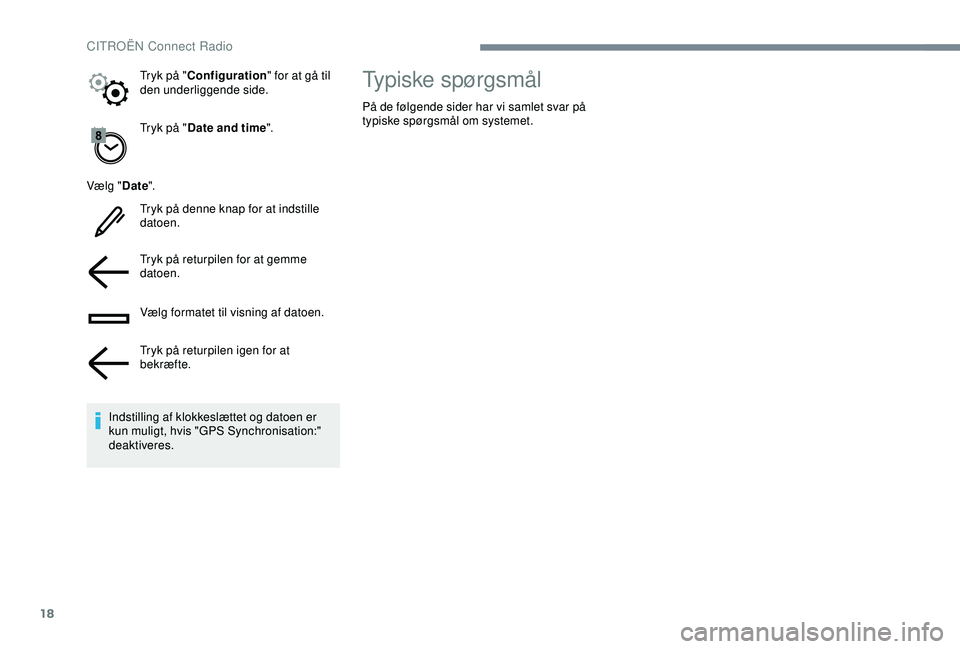
18
Tryk på "Date and time ".
Vælg " Date".
Tryk på denne knap for at indstille
datoen.
Tryk på returpilen for at gemme
datoen.
Vælg formatet til visning af datoen.
Tryk på returpilen igen for at
bekræfte.
Indstilling af klokkeslættet og datoen er
kun muligt, hvis "GPS Synchronisation:"
deaktiveres. Tryk på "
Configuration " for at gå til
den underliggende side.
Typiske spørgsmål
På de følgende sider har vi samlet svar på
typiske spørgsmål om systemet.
CITROËN Connect Radio